
De antemão, a opção Dicas de ferramentas no Power BI é muito legal e embora muita gente não saiba, acaba usando para mostrar informações adicionais a sua plateia.
Sendo assim, é comum, ao criarmos um gráfico em nossa apresentação, que ao colocar o mouse sobre uma coluna ou de alguma parte do gráfico, aparecer algumas informações:
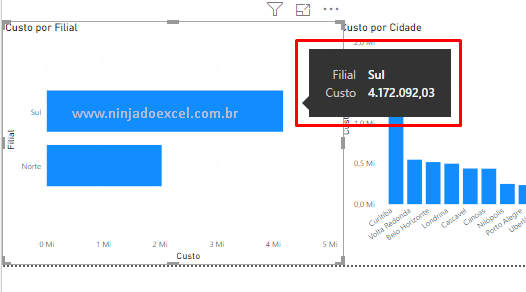
Essas informações foram colocadas de forma padrão pelo Power BI, mas você sabia que nós podemos alterar e tratar o que vai aparecer ali nesta caixa?
Isso é chamado de Dicas de ferramentas e você só precisa escolher o que deseja ver e colocar neste local.
Cadastre seu email aqui no blog para receber em primeira mão todas as novidades, posts e videoaulas que postarmos.
Receba Aulas Gratuitas de Power BI
Preencha abaixo para receber conteúdos gratuitos de Power BI!
Seu email está SEGURO conosco!
É muito importante que você me adicione na sua lista de contatos, para que os próximos emails não caiam no SPAM. Adicione este email: [email protected]
Colocando Dicas de Ferramentas no Power BI
Primeiramente, é preciso clicar no gráfico (visual) desejado, em Campos navegar até Dicas de ferramentas e neste local adicionar as informações que desejo ver e neste caso vamos colocar o Lucro e o Preço Médio:
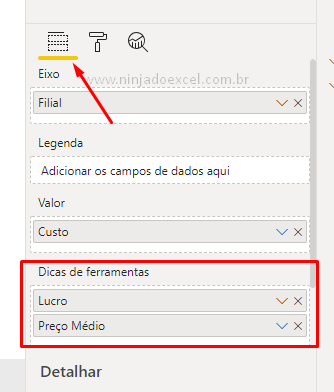
Em seguida, quando eu coloco o cursor do mouse sobre uma das barras o Power BI nos mostra mais informações que anteriormente:
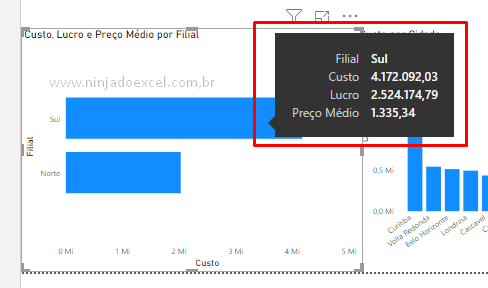
Obviamente eu poderia colocar mais informações ainda, mas não ficaria interessante visualmente.
Quer aprender Power BI e se tornar um Expert no assunto? Clique na imagem abaixo:
Posts Relacionados:





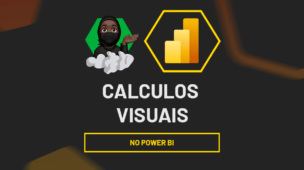
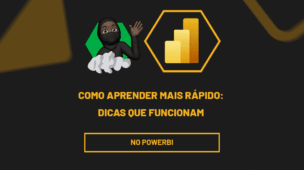


![COMO-FAZER-GRÁFICOS-DE-COLUNA-NO-EXCEL-[PASSO-A-PASSO] Como Fazer Gráfico de Colunas no Excel [Passo a Passo]](https://ninjadoexcel.com.br/wp-content/uploads/2023/10/COMO-FAZER-GRAFICOS-DE-COLUNA-NO-EXCEL-PASSO-A-PASSO-1-304x170.jpg)



